
اگر آپ کے ونڈوز 11 پی سی میں ہارڈویئر کے آلات جیسے USB کنٹرولرز، ویڈیو کارڈ، پرنٹرز، یا دیگر پردیئرز کی ضرورت ہوتی ہے تو نئی یا تازہ ترین ڈرائیوروں کی ضرورت ہوتی ہے، یہ عام طور پر ان کو انسٹال کرنا آسان ہے. ہم آپ کو کیسے دکھائے جائیں گے.
عام طور پر، آپ کو ڈرائیوروں کو اپ ڈیٹ کرنے کی ضرورت نہیں ہے
ڈرائیوروں کو اپ ڈیٹ کرنے سے پہلے، ہم آپ کے بارے میں بات کرتے ہیں اپ ڈیٹ کرنے کی ضرورت نہیں ہے ونڈوز میں آپ کی ہارڈویئر ڈرائیوروں 11. عام طور پر، آپ کو اپنے ڈرائیوروں کو اپ ڈیٹ نہیں کرنا چاہئے جب تک کہ آپ نہ ہوں ایک گرافکس کارڈ ڈرائیور کو اپ ڈیٹ کرنا یا معلوم ہے کہ ایک ڈرائیور اپ ڈیٹ آپ کا سامنا کرنے والے ایک مسئلہ کو حل کرے گا.
اگر آپ کے آلات پہلے سے ہی کام کرتے ہیں تو، ایک ڈرائیور اپ ڈیٹ آپ کے سسٹم میں غیر متوقع تبدیلی کی طرف سے غیر متوقع طریقے سے کسی چیز کو توڑ سکتا ہے. جیسا کہ کہا جاتا ہے، "اگر یہ توڑ نہیں ہے تو اسے ٹھیک نہ کرو."
اپنے ڈرائیوروں کو اپ ڈیٹ کرنے کا سب سے محفوظ طریقہ
ڈرائیور کی تازہ کاری کی تلاش کرتے وقت، یہ ونڈوز کو جاننا ضروری ہے خود کار طریقے سے بہت سے ڈرائیوروں کو تازہ ترین رکھتا ہے ونڈوز اپ ڈیٹ کے ساتھ، جو ونڈوز میں بنایا گیا ہے 11. لہذا اگر عام اجزاء جیسے ٹچ پیڈ یا یوایسبی کنٹرولرز جیسے عام اجزاء میں کوئی معمولی لیکن ضروری اپ ڈیٹس موجود ہیں، عام طور پر اگلے وقت آپ کو خود کار طریقے سے ان کی دیکھ بھال کریں گے. اپنے کمپیوٹر کو اپ ڈیٹ کریں .
اس کے علاوہ، کچھ ڈرائیور اپ ڈیٹ ونڈوز اپ ڈیٹ میں "اختیاری اپ ڈیٹس" کے طور پر پہنچ جاتے ہیں. ہم (اور مائیکروسافٹ) ان اپ ڈیٹس کو انسٹال کرنے کی سفارش مت کرو جب تک کہ آپ کسی آلہ کے ساتھ مخصوص معروف مسئلہ کو حل کرنے کی کوشش کر رہے ہیں. لیکن، اگر آپ کو کوئی مسئلہ ہو تو، یہ دیکھنے کے قابل ہے کہ اگر کوئی اختیاری اپ ڈیٹ دستیاب ہو. ایسا کرنے کے لئے، ونڈوز + میں دباؤ کی طرف سے کھولیں ترتیبات. ترتیبات میں، سائڈبار میں "ونڈوز اپ ڈیٹ" پر کلک کریں، پھر "اعلی درجے کی اختیارات" کو منتخب کریں.
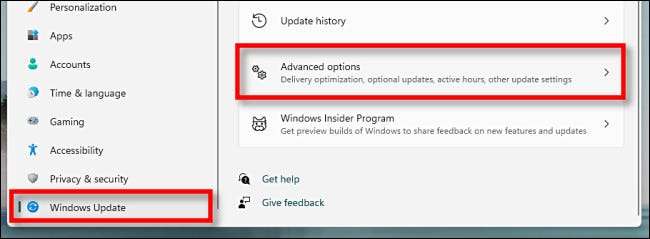
اعلی درجے کے اختیارات میں، نیچے سکرال کریں اور "اختیاری اپ ڈیٹس" پر کلک کریں.
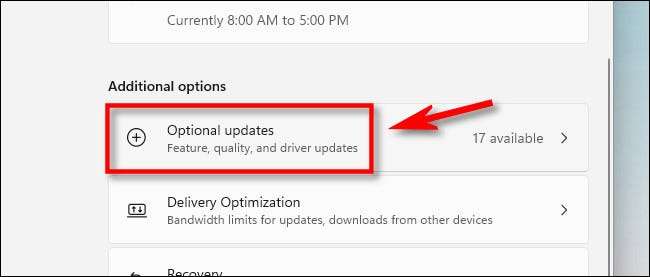
اختیاری اپ ڈیٹس میں، اس کو بڑھانے کے لئے "ڈرائیور اپ ڈیٹس" سیکشن ہیڈر پر کلک کریں. پھر اس فہرست کو براؤز کریں اور کسی بھی ڈرائیور کے سوا چیک کے نشانوں کو براؤز کریں جو آپ اپ ڈیٹ کرنا چاہتے ہیں. جب آپ کر رہے ہیں، "ڈاؤن لوڈ اور amp؛ انسٹال کریں. "
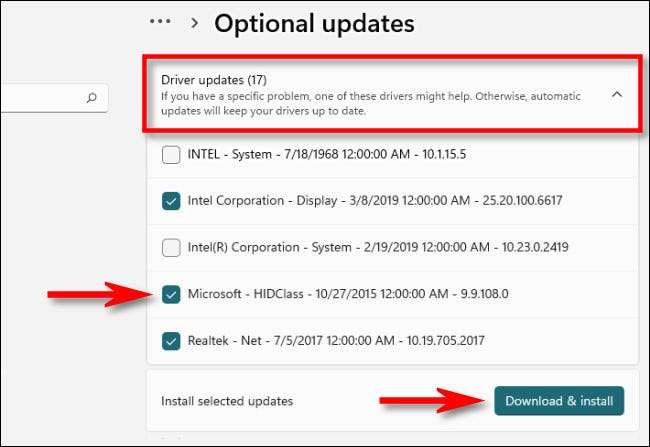
ونڈوز آپ کو منتخب کردہ ڈرائیوروں کو انسٹال کرے گا، اور اگر ضروری ہو تو، اپنے کمپیوٹر کو دوبارہ شروع کرنے سے پوچھیں. ریبوٹ کے بعد، آپ کو اپ ڈیٹ ڈرائیوز کے ساتھ جانا اچھا ہے. تاہم، آپ ونڈوز اپ ڈیٹ میں ہر ڈرائیور کو تلاش نہیں کریں گے. اس صورت میں، ذیل میں سیکشن دیکھیں.
متعلقہ: کیا آپ ونڈوز 10 کے اختیاری ڈرائیور اپ ڈیٹس انسٹال کرنا چاہئے؟
دستی طور پر اپ ڈیٹ ڈرائیوروں کو ڈاؤن لوڈ کرنے کے لئے بہترین جگہ
ایسے وقت ہوتے ہیں جب آپ کو ایک آلہ کو اپ ڈیٹ کرنے کی ضرورت ہے جیسے جیسے گرافکس کارڈ کہ ونڈوز اپ ڈیٹ کا احاطہ نہیں کرے گا. اس صورت میں، آپ کی بہترین شرط ہے ڈیوائس ڈویلپر کی سرکاری ویب سائٹ کو تلاش کریں . ایک بار وہاں، "سپورٹ" سیکشن کی تلاش کریں اور آپ کے آلے کے لئے "ڈاؤن لوڈ،" "اپ ڈیٹس،" یا "ڈرائیور" کے لئے تلاش کریں.
خبردار رہو کہ بہت سے سکیم ڈرائیور سائٹس موجود ہیں جو ڈرائیوروں کے بجائے میلویئر انسٹال کرتے ہیں، لہذا اس بات کو یقینی بنائیں کہ آپ اصل کارخانہ دار کی سائٹ تک پہنچ گئے ہیں. ڈرائیور اپ ڈیٹ افادیت جو آپ آن لائن تلاش کر سکتے ہیں بیکار ہیں اور ہو سکتے ہیں اسکینڈس یا میلویئر سے بھرا ہوا .
ایک بار جب آپ نے اپنے آلے کے کارخانہ دار سے ایک قابل اعتماد ڈرائیور پیکیج ڈاؤن لوڈ کیا ہے، اسے نکال دو اور چلانے کے لئے "سیٹ اپ" یا "انسٹال" پروگرام تلاش کریں. اسے چلائیں، اور عام طور پر اپ ڈیٹ ڈرائیور خود کار طریقے سے انسٹال کریں گے تو پھر دوبارہ ربوٹ کے لئے پوچھیں گے. آپ کے کمپیوٹر کو دوبارہ شروع کرنے کے بعد، آپ کے نئے ڈرائیور جانے کے لئے تیار ہیں.
NVIDIA، AMD، یا انٹیل سے GPU ڈرائیوروں کے معاملے میں، ڈرائیور اپ ڈیٹ پروگرام اس طرح کی افادیت کو انسٹال کر سکتا ہے GeForce تجربہ (NVIDIA ہارڈ ویئر کے لئے) جو مستقبل میں فوری ڈرائیور اپ ڈیٹس کو فعال کرے گا. اس پروگرام کا استعمال کرتے ہوئے آپ اپنے GPU ڈرائیوروں کو قابل اعتماد ذریعہ سے اپ ڈیٹ کر سکتے ہیں کیونکہ نئے کھیل آتے ہیں.
متعلقہ: کسی بھی ڈیوائس کے لئے سرکاری ونڈوز ڈرائیوروں کو کیسے تلاش کریں
دستی طور پر ڈیوائس مینیجر کے ساتھ ڈرائیوروں کو اپ ڈیٹ کریں
آخر میں، آپ اپنے ونڈوز 11 پی سی میں مخصوص آلات کے لئے ڈرائیور کو سوئچ یا اپ ڈیٹ کرنے کے لئے ڈیوائس مینیجر کو بھی استعمال کرسکتے ہیں، لیکن زیادہ تر لوگوں کو ایسا کرنے کی ضرورت نہیں ہے. شروع کرنے کے لئے، ڈیوائس مینیجر کھولنے کے لئے: شروع بٹن پر کلک کریں اور "ڈیوائس مینیجر" تلاش کریں، پھر نتائج میں ڈیوائس مینیجر علامت (لوگو) پر کلک کریں.

ڈیوائس مینیجر ونڈو میں، آپ کے کمپیوٹر پر انسٹال کردہ آلات کی فہرست کو براؤز کریں اور اس آلہ کو تلاش کریں جو آپ ڈرائیور کو اپ ڈیٹ کرنا چاہتے ہیں. دائیں کلک کریں اور "ڈرائیور کو اپ ڈیٹ کریں" منتخب کریں.
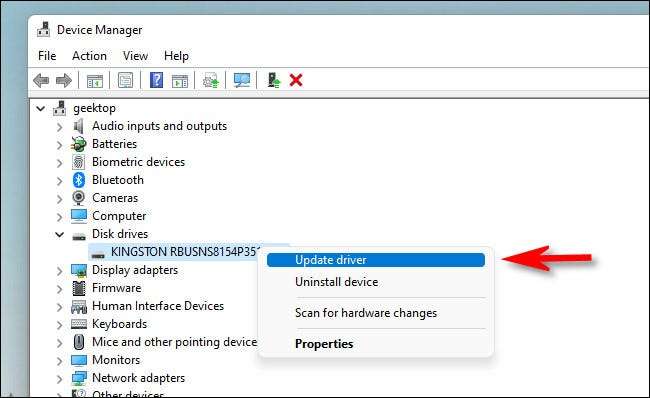
"اپ ڈیٹ ڈرائیور" ونڈو میں ظاہر ہوتا ہے، آپ کے پاس دو انتخاب ہیں. ہم ذیل میں ان دونوں کو ڈھونڈیں گے، لیکن سب سے پہلے، یہاں ایک نظر ہے کہ ہر اختیار کیا کرتا ہے.
- ڈرائیوروں کے لئے خود بخود تلاش کریں: یہ انتخاب ونڈوز تلاش ونڈوز ہم آہنگ ڈرائیوروں کے لئے بنا دیتا ہے اور خود کار طریقے سے انسٹال کرتا ہے.
- ڈرائیوروں کے لئے اپنے کمپیوٹر کو براؤز کریں: یہ اختیار آپ کو دستی طور پر نئے ڈرائیوروں کے مقام کی وضاحت کرنے کی اجازت دیتا ہے جو آپ انسٹال کرنا چاہتے ہیں. اگر یہ ایرر برقرار رہے تو ہمارے ہیلپ ڈیسک سے رابطہ کریں. اس ویڈیو پر غلط استعمال کی اطلاع دیتے ہوئے ایرر آ گیا ہے. براہ مہربانی دوبارہ کوشش کریں. اگر یہ ایرر برقرار رہے تو ہمارے ہیلپ ڈیسک سے رابطہ کریں. غلط استعمال کی اطلاع دیتے ہوئے ایرر آ گیا ہے. براہ مہربانی دوبارہ کوشش کریں. اگر یہ ایرر برقرار رہے تو ہمارے ہیلپ ڈیسک سے رابطہ کریں. غلط استعمال کی اطلاع دیتے ہوئے ایرر آ گیا ہے. براہ مہربانی دوبارہ کوشش کریں. اگر یہ ایرر برقرار رہے تو ہمارے ہیلپ ڈیسک سے رابطہ کریں. غلط استعمال کی اطلاع دیتے ہوئے ایرر آ گیا ہے. براہ مہربانی دوبارہ کوشش کریں. اگر یہ ایرر برقرار رہے تو ہمارے ہیلپ ڈیسک سے رابطہ کریں. غلط استعمال کی اطلاع دیتے ہوئے ایرر آ گیا ہے. براہ مہربانی دوبارہ کوشش کریں. اگر یہ ایرر برقرار رہے تو ہمارے ہیلپ ڈیسک سے رابطہ کریں.
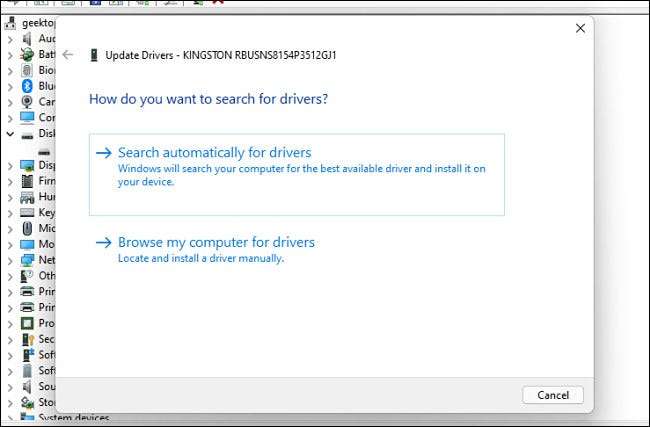
اگر آپ "خود کار طریقے سے ڈرائیوروں کے لئے تلاش کریں،" ونڈوز آپ کے سسٹم کے ڈرائیور کی فائلوں کا اسکین چلائیں گے، آلہ کے لئے اپ ڈیٹ ڈرائیوروں کی تلاش میں. اگر یہ ان کو ڈھونڈتا ہے، تو یہ ان کو انسٹال کرے گا اور آپ کے کمپیوٹر کو دوبارہ شروع کرنے کے لئے آپ سے پوچھیں گے.
اگر نہیں، تو آپ دیکھیں گے کہ "آپ کے آلے کے لئے بہترین ڈرائیور پہلے ہی انسٹال ہیں." اس موقع پر، آپ "ونڈوز اپ ڈیٹ پر اپ ڈیٹ کردہ ڈرائیوروں کے لئے تلاش کریں" پر کلک کرکے اپنی تلاش کو مزید کرسکتے ہیں، جو ترتیبات اور جی ٹی کو کھولیں گے؛ ونڈوز اپ ڈیٹ مینو. دوسری صورت میں، "قریبی" پر کلک کریں.
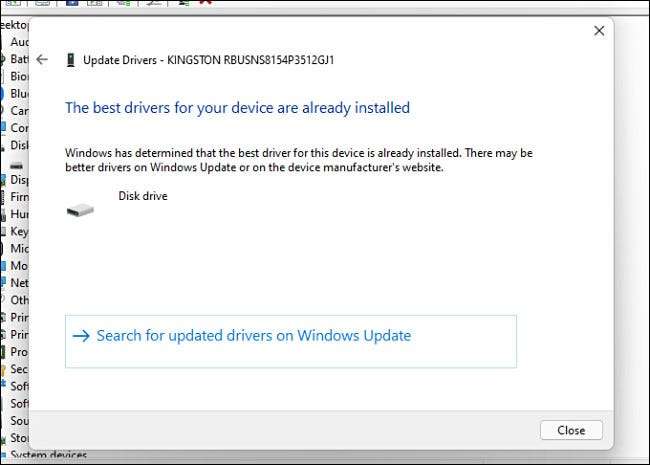
اگر آپ اپنے کمپیوٹر کو براؤز کریں "اپنے ڈرائیوروں کو براؤز کریں،" آپ کسی جگہ کے لئے براؤز کرسکتے ہیں جہاں آپ جانتے ہیں کہ نئے ڈرائیور فائلوں کو "براؤز 'کے بٹن پر کلک کرکے اور اسکرین کے اقدامات پر کلک کرکے واقع ہیں. یا آپ "مجھے اپنے کمپیوٹر پر دستیاب ڈرائیوروں کی فہرست سے منتخب کریں."
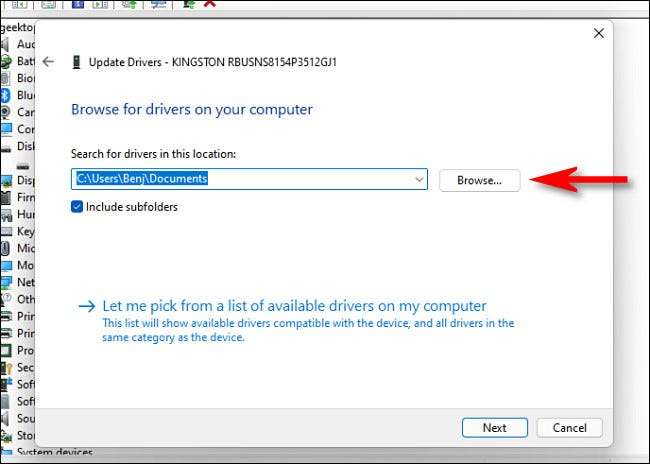
اگر ونڈوز آپ کے لئے براؤز کرنے والے ڈرائیوروں کو تسلیم کرتے ہیں تو آپ نے اپنے کمپیوٹر پر دستیاب ڈرائیوروں کی فہرست سے منتخب کریں "- آپ کو آلہ کے لئے منتخب کر سکتے ہیں آپ کو ہم آہنگ ڈرائیوروں کی ایک فہرست پیش کرے گی. فہرست میں ایک آئٹم منتخب کریں اور "اگلا" پر کلک کریں.
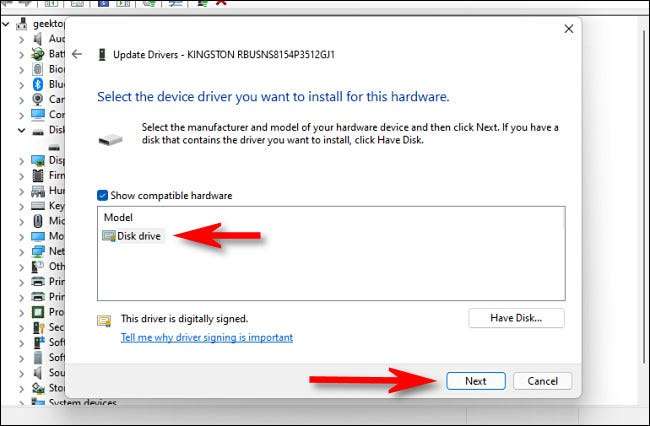
اگر آپ دیکھتے ہیں "آپ کے آلے کے لئے بہترین ڈرائیور پہلے ہی انسٹال ہیں،" تو کوئی اپ ڈیٹ ضروری نہیں ہے. آپ ڈیوائس مینیجر کو بند کر سکتے ہیں، اور آپ کر رہے ہیں. دوسری صورت میں، ڈرائیور انسٹال کرے گا اگر یہ پرانے ایک سے زیادہ ہے. اس کے بعد، ونڈوز آپ کے کمپیوٹر کو دوبارہ شروع کرنے کے لئے آپ سے پوچھیں گے. "ہاں." پر کلک کریں
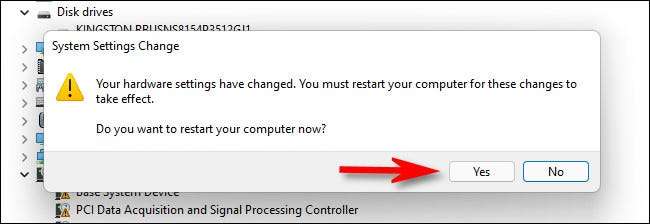
جب آپ واپس لاگ ان کرتے ہیں، تو آپ کے نئے ڈرائیور فعال ہوں گے. مبارک ہو کمپیوٹنگ!







